使用Send to Unreal插件可以把Blender里面的资产直接传输到虚幻引擎里面。
Blender安装Send to Unreal插件
Send to Unreal下载
下载地址:blendertools

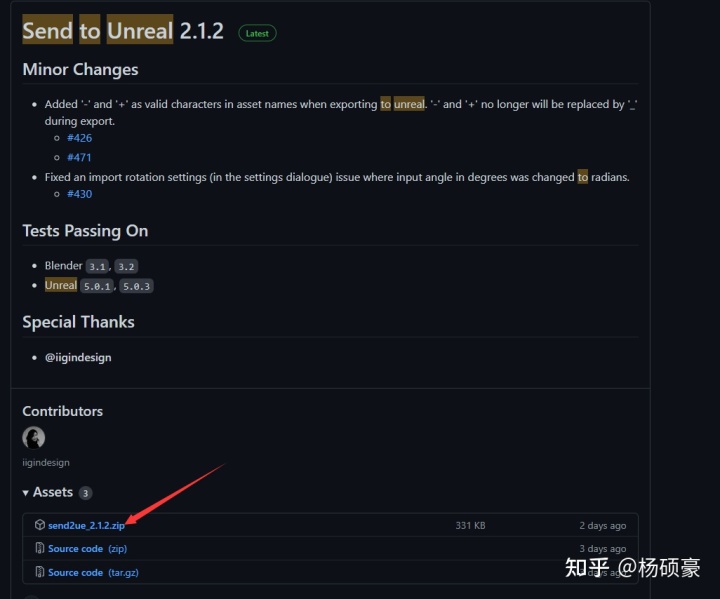
点击send2ue_2.1.2下载以后就可以进行安装了。
Send to Unreal安装
打开Blender
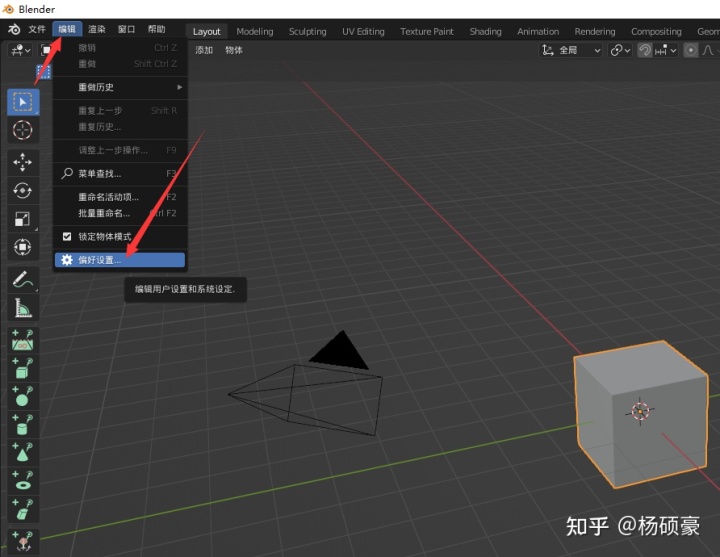
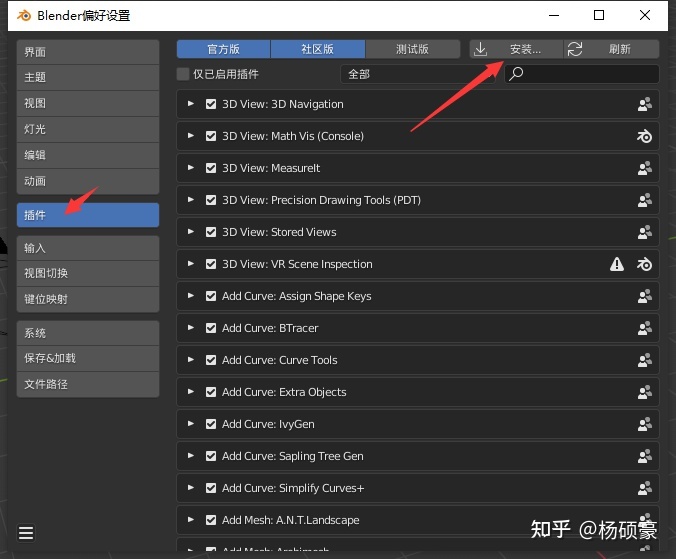

安装完以后就可以启用它了。

虚幻引擎设置
启用相关插件
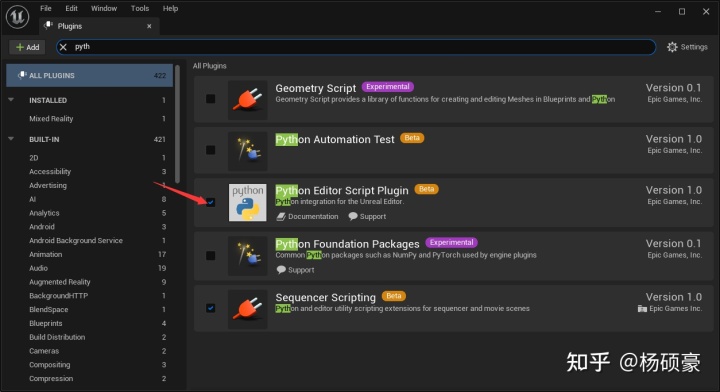
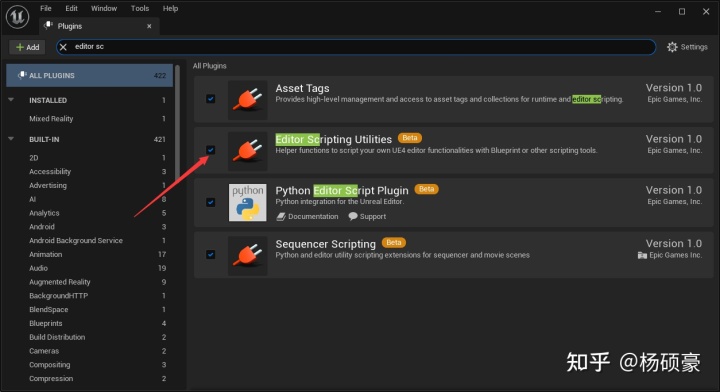
启用插件以后记得重启。
Project Settings
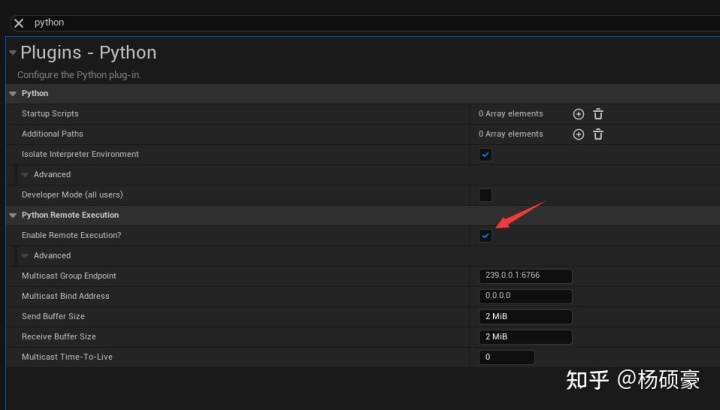
Editor Preferences

测试
在把Blender和虚幻都设置好了以后,就可以使用了。
咱们把需要导入到虚幻引擎的资产放到Export里面。
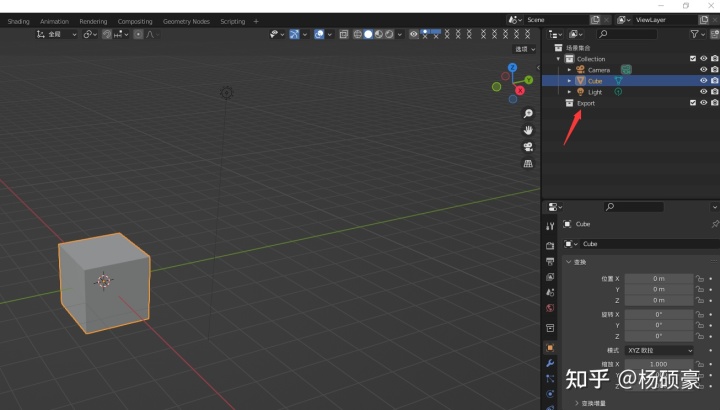
咱们把场景里面的Cube放进去
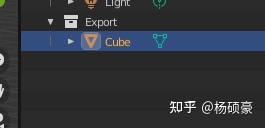
然后选择
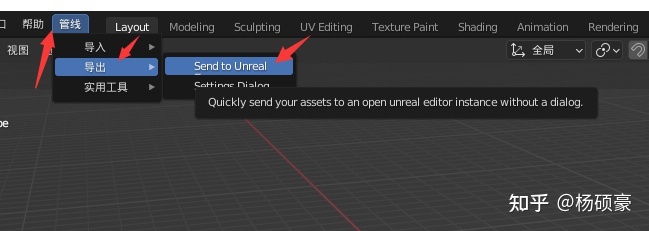
回到虚幻引擎,会发现多了个文件夹。
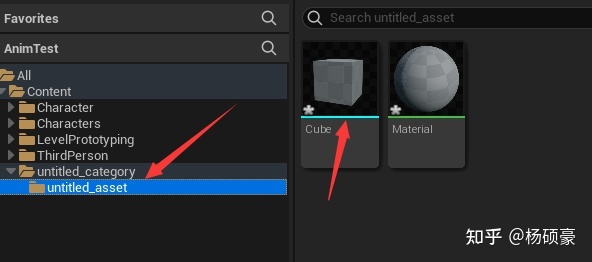
咱们把它拖到场景里面
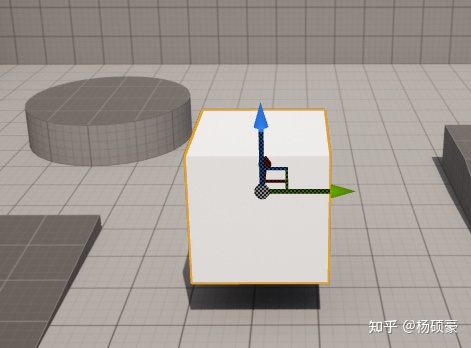
再去Blender里面放大它(快捷键G选择,然后快捷键S缩放)
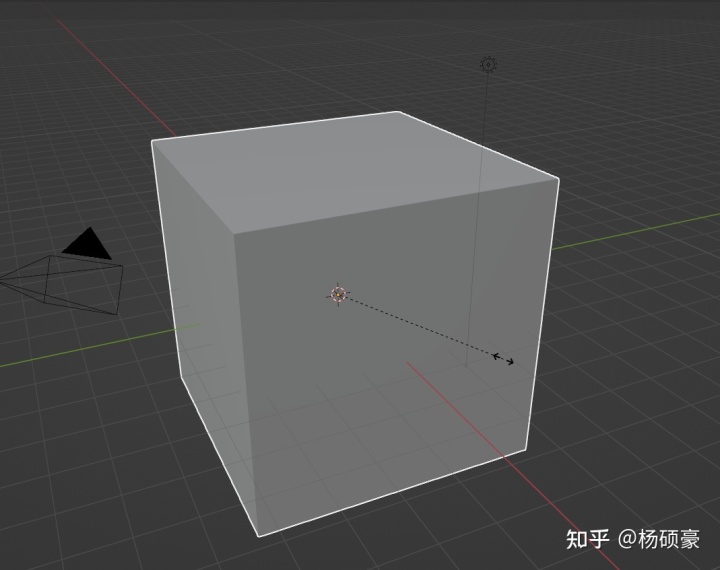
再次导出到虚幻。
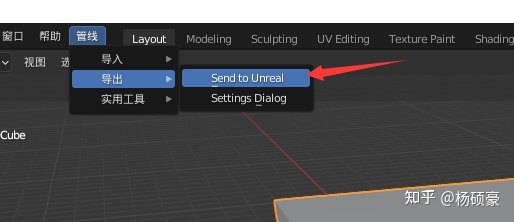
看见虚幻场景里面的那个Cube变大了。
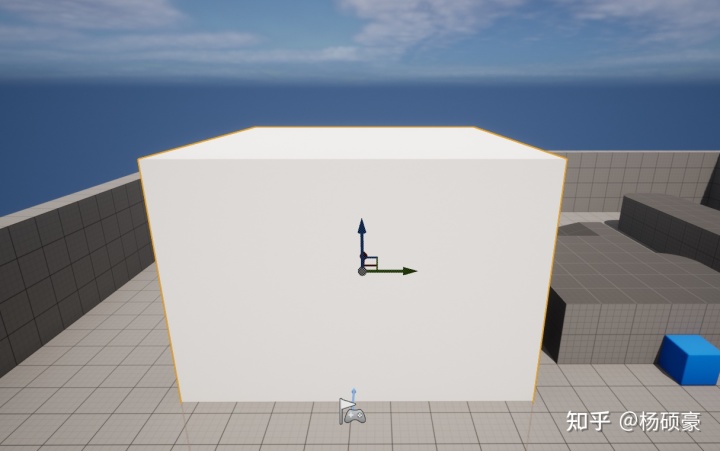
总结
这个插件是不是很方便呢。
























 581
581

 被折叠的 条评论
为什么被折叠?
被折叠的 条评论
为什么被折叠?










